第6回: SOP基礎
SOP基礎
今日は SOP の基礎をやっていきます。
他のオペレーターに比べて色々覚える事が多いのですが、基本的な部分をまず解説します。
- Viewer Active
- SOPのオペレーターの右下の+をクリックするとViewer Activeモードになり、SOPの3Dデータを見ることができます。
- Geometry Viewer
- ペインの左上の下向き三角ボタンから
Pane Type > Geometry Viewerを選ぶとGeometry Viewerを表示できます。Geometry Viewerはその階層にあるSOPのジオメトリをプレビューする画面です。
Geometry Viewerへの表示/非表示はDisplayフラグでコントロールします。
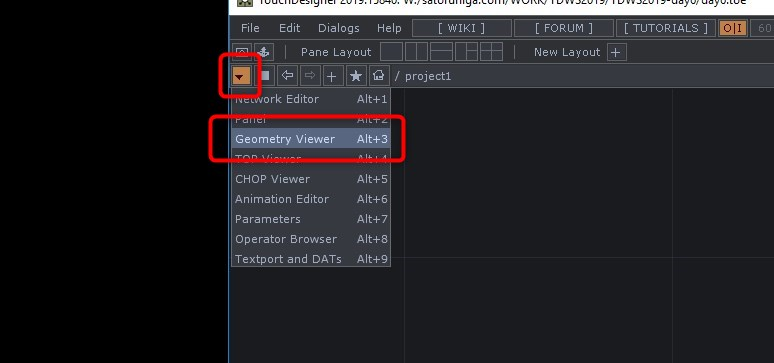
- オペレーターフラグ
- SOPオペレーターの右下にある丸のボタンでSOPがどのように表示されるかを決定します。青のボタン(Display)はGeometry Viewerへの表示/非表示の切り替え、紫のボタン(Template)はワイアフレームで表示の切り替えです。
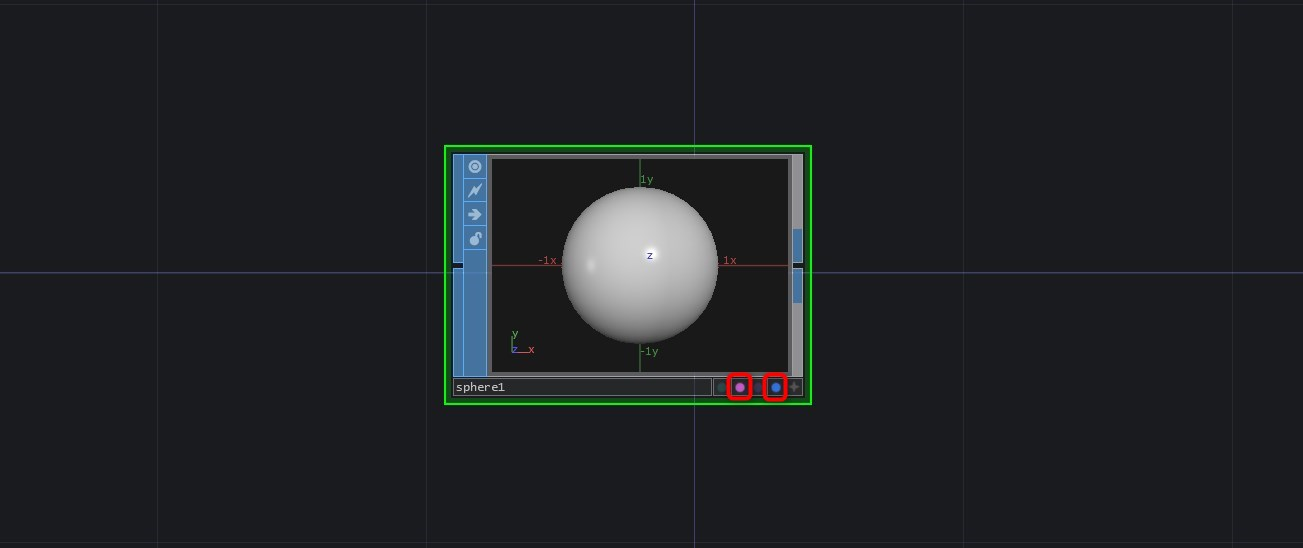
3Dビューでの視点操作
Geometry Viewerや、オペレーターのViewer Active状態ではマウスやキーボードの操作で視点を変更できます。
- マウス左ドラッグ: 回転
- マウス中ドラッグ: ズーム
- マウス右ドラッグ: 視点の移動
- マウス右クリック: メニューの表示
- wキー: ワイアフレーム表示の切り替え
- hキー: ビューをデフォルト状態に戻す
SOPのプリミティブ
/project1/SOP_PRIMITIVES を参照
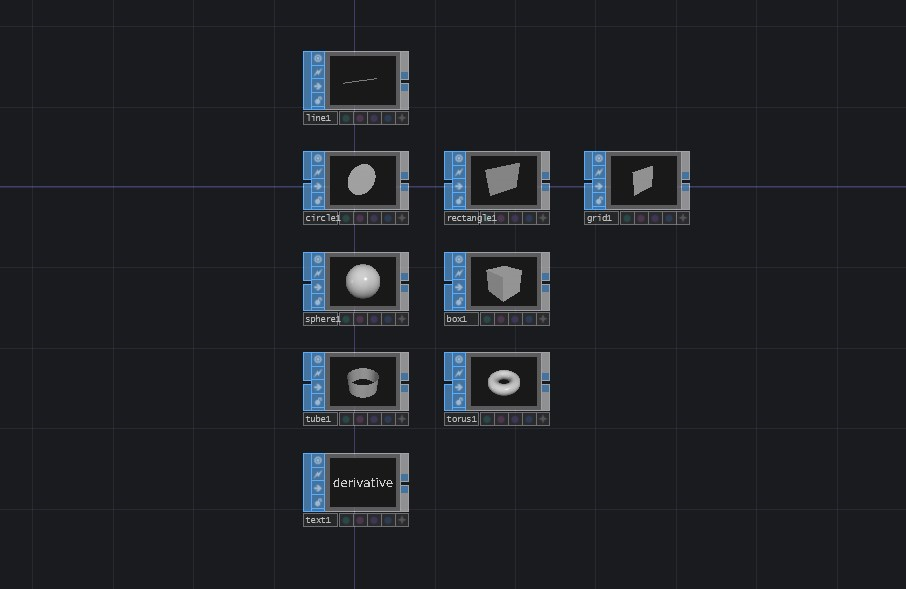
TOPと同じように、SOPにも簡単な図形を生成するオペレーターがあります。Line SOP、Circle SOP、Sphere SOPなどです。
それぞれのオペレーターには大きさ、位置、分割数などを変更するパラメーターがあります。
やってみよう
オペレーターのプリミティブのパラメーターを変更してみて、どういった形の変化がおこるかを見てみてください。
SOPの基本的な操作
- Merge SOP
- 複数のSOPのデータを結合します
- Transform SOP
- SOPのデータの回転、大きさ、位置を変更します
- Point SOP
- 色々な機能がありますが、今回は色を変更するのに使っています
やってみよう
SOPを使って簡単なモデリングをしてみましょう
おでんを作ってみてください
できた!と思ったら、/project1/MODELING/ODEN を見ながら自分が作ったのとどう違うか観察してください
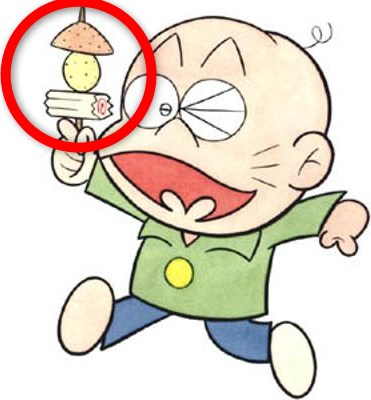
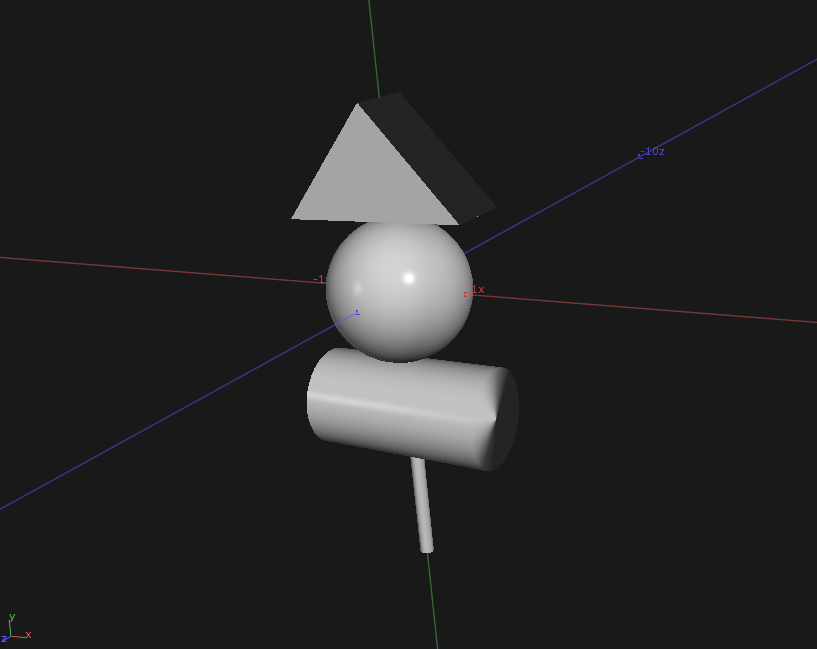
早めに終わった人は ↓ の宇宙船も作ってみてください
/project1/MODELING/SPCACESHIP にこちらで作ってみたものがあります
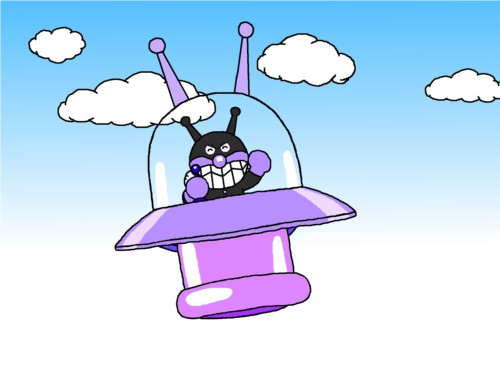
よく使うSOP
Copy SOP
/project1/COPY_SOP を参照
Copy SOP を使うと入力されたSOPのデータを色々な方法で複製できます
Noise SOP
/project1/NOISE_SOP を参照
Noise SOP を使うとSOPのデータを有機的に変形できます
Noise > Attribute のパラメーターを変更することで、頂点の位置だけではなく色や法線(面の向き)などにも変形を加えることができます
データの読み込み
TouchDesignerは、3Dデータの標準的なフォーマットである objファイル を読み込むことができます。
objファイルは大抵の3Dソフト書き出しできるのと、無料でダウンロードできるものも多いので色々と読み込んで遊んでみてください
たとえば https://www.tinkercad.com ではブラウザ上で3Dモデルを作ってobjファイルとして書き出せます。
Autodesk TinkerCadを使ってみる – FRONT
フリーの3Dモデルは ↓ のサイトを探してみると色々とあります
前期課題
前期はTouchDesignerを使ったアニメーションの作り形を覚えてもらいたいので、時計をつくってもらいます
ただし、制限は以下の通り
- 数字を使ってはいけない
- 機能的に時計になっていなくてもOK (時間が正確にわからなくてもいい)
- 発表の日程
- 7⁄12 or 7⁄19 の授業中で、みんなHDMIを回しながら見ていく感じにしようと思います
ちなみにこの日の発表が前期の単位になりますので、ご注意ください!!!
後期は音とからめてオーディオビジュアルの作品発表にしようと思っています